Ако сте постали поносни власник рутера ТП-Линк Арцхер Ц4000, онда сам сигуран да сте већ нестрпљиви да га повежете и конфигуришете. Уверен сам и да то можете сами да конфигуришете без проблема, без моје помоћи. Процес подешавања је врло једноставан. И корак по корак упутства су укључена у усмјеривач. Али ако постоје потешкоће у процесу подешавања, онда ће ми упутити упутства. У коментарима ми увек можете поставити питање.
За успешно постављање, увек препоручујем да се прво припремите. Да бисте то учинили, морате да сазнате који тип везе користи наш Интернет провајдер (и, зависно од врсте везе, сазнајте све параметре) и да ли провајдер врши повезивање путем МАЦ адресе. Такође, ако рутер који сте купили није нов, већ га је неко конфигурисао или сте га већ покушали конфигурисати, препоручљиво је да ресетујете поставке. Да бисте то учинили, укључите свој ТП-Линк Арцхер Ц4000, причекајте да се покрене, притисните тастер Ресет с нечим оштрим и држите га око 10 секунди. Након поновног покретања можете започети конфигурирање.
Све повезујемо по стандардној шеми: кабл од провајдера (или из модема, другог рутера) до ВАН (Интернет) порта. А помоћу мрежног кабла који се испоручује са рачунаром повежемо рачунар са рутером. И наравно, прикључимо адаптер за напајање, укључимо га у утичницу, укључимо напајање дугметом на рутеру.
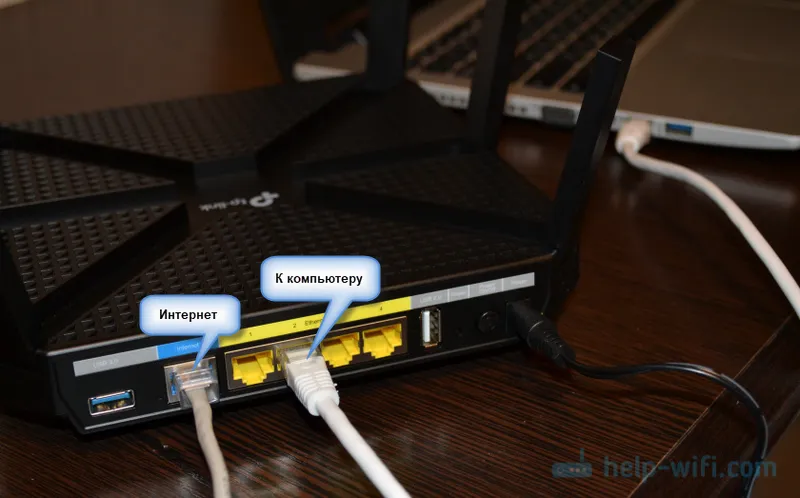
Ако желите да се повежете на рутер преко Ви-Фи-ја (на пример, са мобилног уређаја или са истог лаптопа), једноставно се повежите на једну од Ви-Фи мрежа које почиње да дистрибуира одмах по укључивању. Подразумевана мрежна имена (ССИД) и лозинка (Вирелесс Пассворд / ПИН) могу се наћи на налепници на дну Арцхер Ц4000.

Након повезивања можете отићи до поставки рутера.
Савет: ако ћете конфигурисати ТП-Линк Арцхер Ц4000 са мобилног телефона или таблета, препоручујем вам да то урадите преко власничке ТП-Линк Тетхер апликације. Такође можете да подесите подешавања путем прегледача са мобилног уређаја, али то је повољније преко апликације.Да бисте довршили конфигурацију, прво морате да одете на веб интерфејс. Да бисте то учинили, морате да одете на адресу тплинквифи.нет или 192.168.0.1 у прегледачу са уређаја који је повезан на рутер. Одмах мењамо језик веб интерфејса и постављамо лозинку администратора. Морате да кренете и да у одговарајућим пољима наведете лозинку и кликнете на дугме „Лет'с старт“.
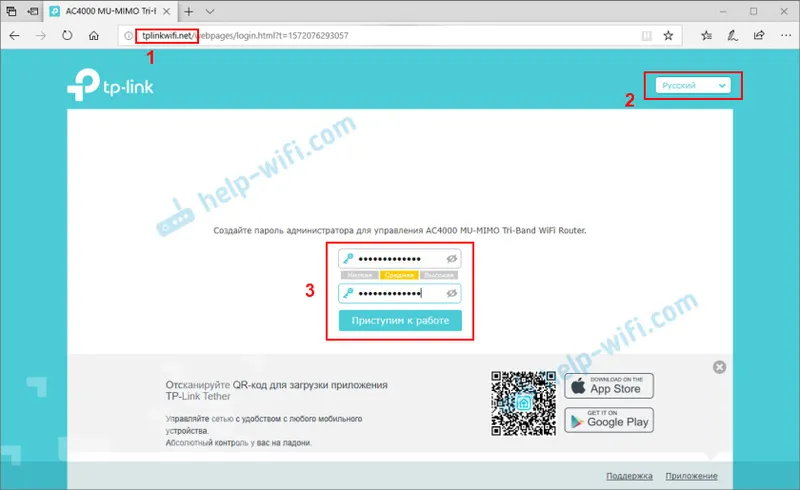
Ова лозинка ће убудуће требати да унесете приликом уноса поставки рутера, па је запамтите или је боље запишите.
Брзо подешавање ТП-Линк Арцхер Ц4000
Након постављања лозинке отвориће се чаробњак за брзо подешавање. Препоручујем да се конфигуришете с њом. Ако нешто не успије, на крају чланка показат ћу вам како промијенити најважније поставке у појединим одјељцима веб сучеља.
Корак # 1 : морате да изаберете временску зону.
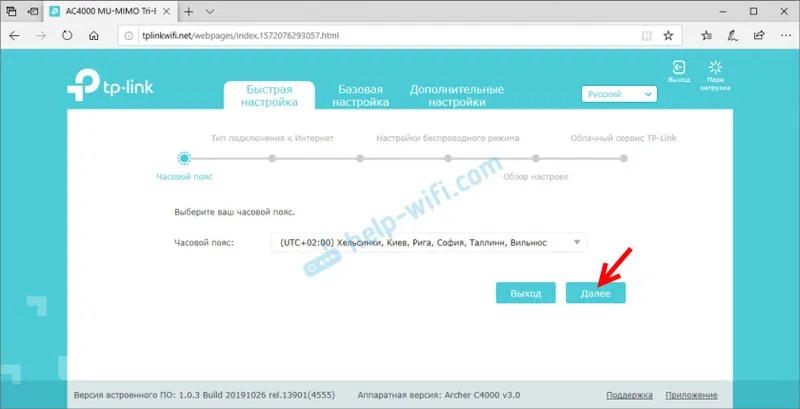
2. корак : повежите се на Интернет. Веома важни параметри, будите пажљиви. Морате одабрати врсту везе коју користи наш Интернет провајдер. Ако ове поставке поставите погрешно, рутер се неће моћи повезати на Интернет. О томе сам већ писао на почетку чланка. Сви параметри могу се добити од подршке Интернет провајдера. Имам „динамички ИП“.
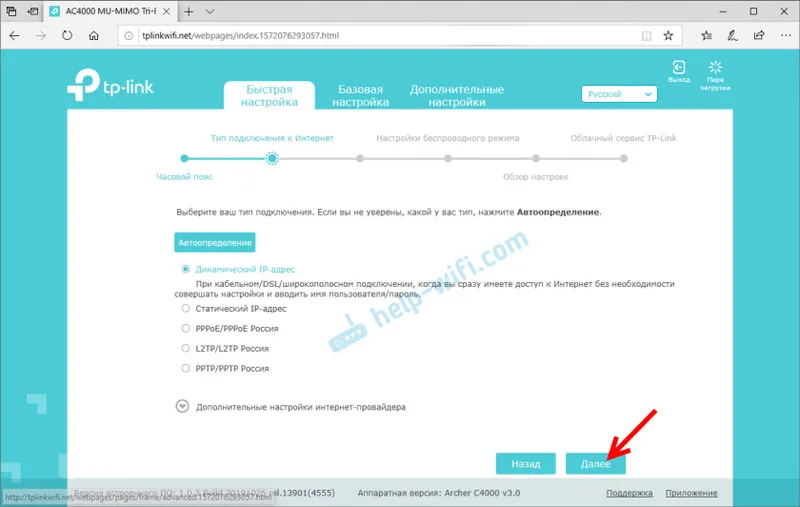
Пошто нема потребе за одређивањем параметара за „Динамичку ИП адресу“, рутер ће понудити само клонирање МАЦ адресе. Ово треба да се уради само када провајдер веже МАЦ адресу.
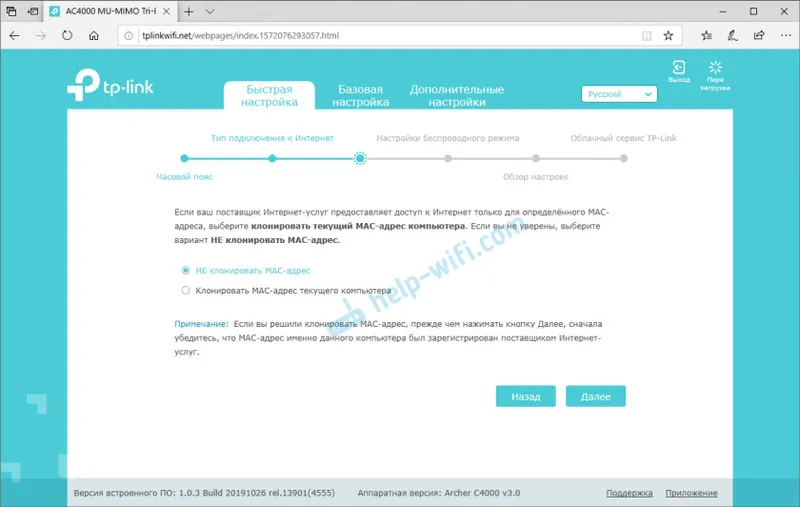
ПППоЕ, Л2ТП, ППТП
Ако ваш ИСП користи један од ових типова везе, мораћете да ручно унесете корисничко име и лозинку. А за Л2ТП и ППТП постоји и адреса сервера. Све ове информације треба да буду назначене у документима које сте добили када сте се повезали на Интернет.
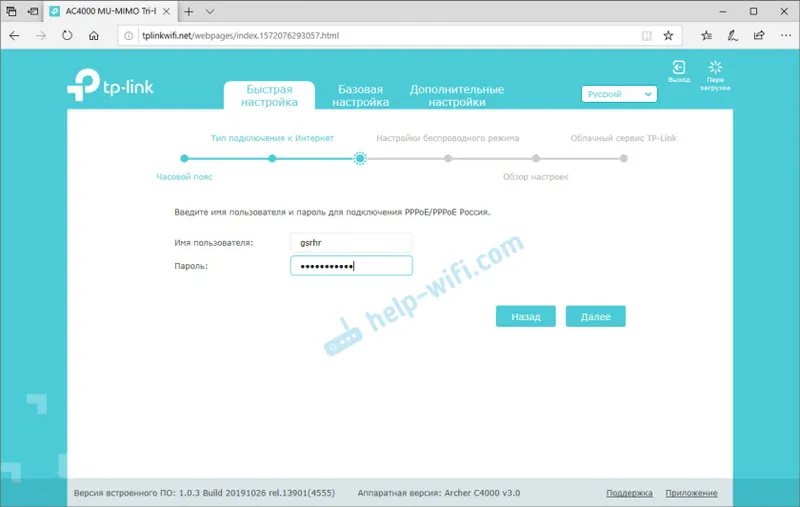
Обавезно провјерите јесте ли исправно унијели све параметре на овом кораку конфигурације.
Корак # 3 : конфигуришите Ви-Фи мрежу. Овде је све једноставно. Мењамо назив мреже (ово је опционо) и лозинку (ово је потребно) за сваку Ви-Фи мрежу (распон). Ако је потребно, можете да искључите Ви-Фи мрежу у одређеном распону. Лозинка се може поставити исто за све домете (мреже).
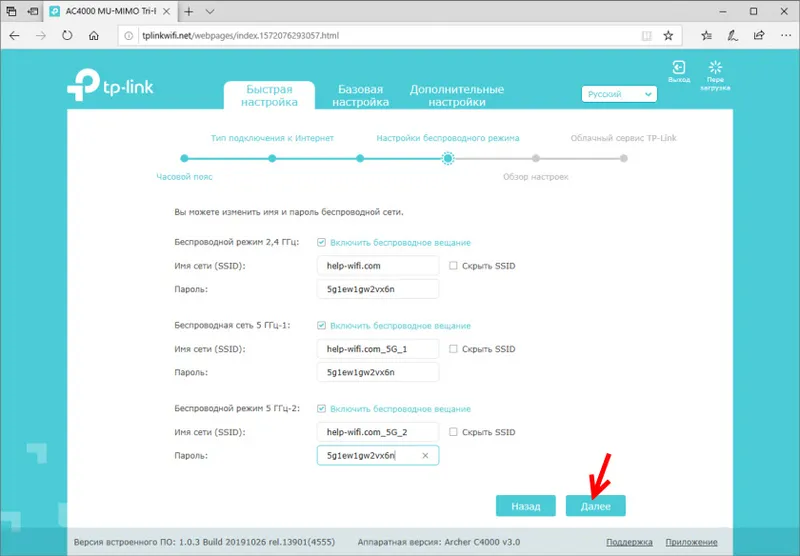
Корак # 4 : проверите сва подешавања. Ако је нешто погрешно назначено, можете притиснути дугме "Назад" и све поправити. Ако је све у реду - кликните на „Сачувај“.

Корак бр. 5 : Поново се повежите на Ви-Фи. Пошто смо променили подешавања бежичне мреже, морамо поново успоставити везу. То не треба да радите ако конфигуришете рутер преко кабла.
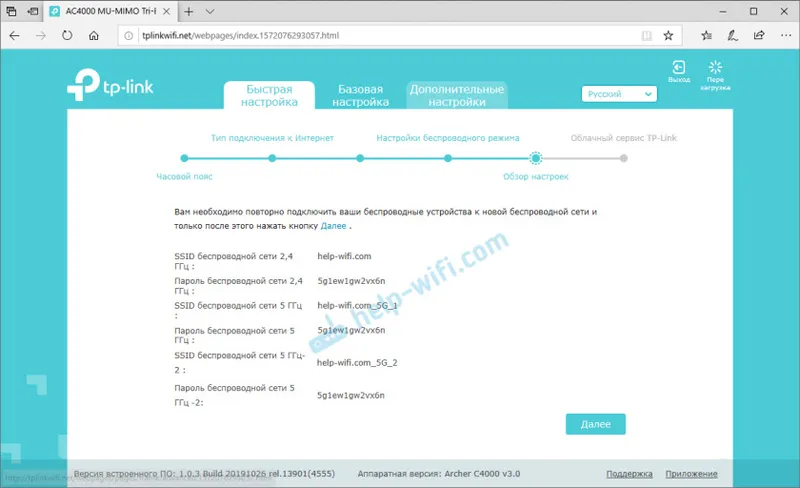
Корак # 6 : конфигуришите ТП-Линк ИД. ТП-Линк Арцхер Ц4000 од вас ће затражити да се пријавите са својим ТП-Линк ИД-ом или отворите налог за коришћење функција у облаку. То можете учинити касније у подешавањима рутера.
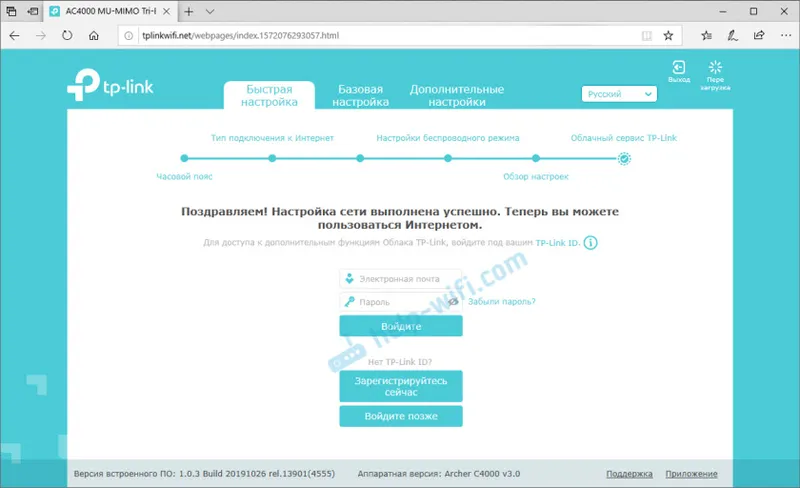
Рекао сам вам више о могућностима ТП-Линк ИД-а у чланку даљинско управљање ТП-Линк усмјеривачем (путем Интернета).
Подешавање ТП-Линк Арцхер Ц4000 је завршено!
Веб интерфејс ће се отворити са "Мрежним дијаграмом" приказаним на главној страници. Имајте на уму да је успостављена интернетска веза, ако је одговор (као на слици испод), тада је све у реду.
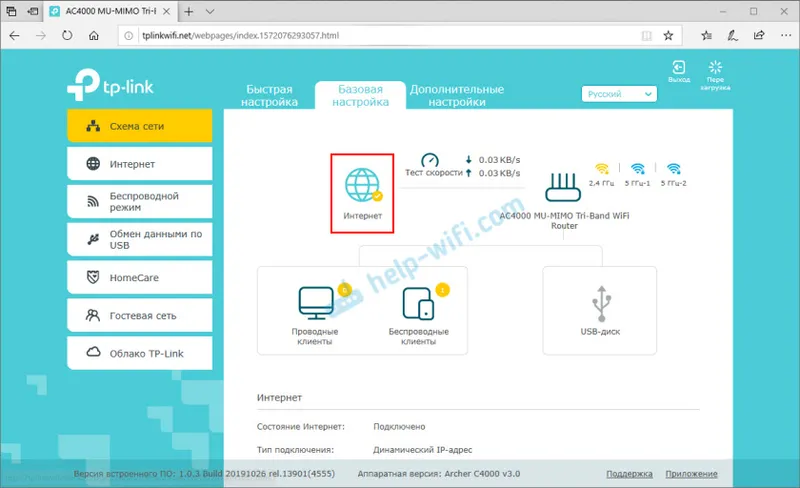
Ако нисте повезани на Интернет, проверите кабловску везу свог Интернет провајдера и параметре у одељку „Напредне поставке“ - „Мрежа“ - „Интернет“.
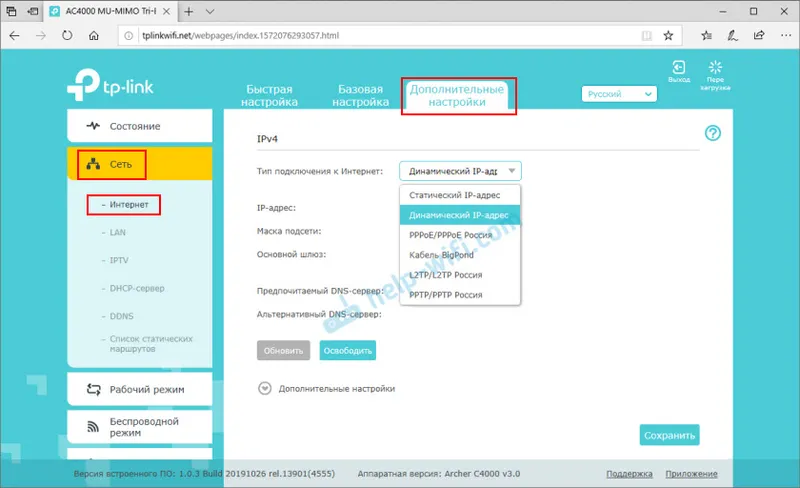
Можда постоје неки проблеми са стране провајдера. Када није успостављена Интернет веза, индикатор "Интернет" на ТП-Линк Арцхер Ц4000 је наранџасти. О овом проблему сам писао у чланку зашто је Интернет индикатор (ВАН) на ТП-Линк рутеру наранџасти. И још један чланак на ову тему: када постављате рутер, пише „Без приступа Интернету“ или „Ограничено“.
Додатна подешавања
Можда ћете требати да промените своје Ви-Фи поставке. Назив мреже или лозинка. Увек то можете учинити под „Напредне поставке“ - „Бежични режим“ - „Бежичне поставке“.
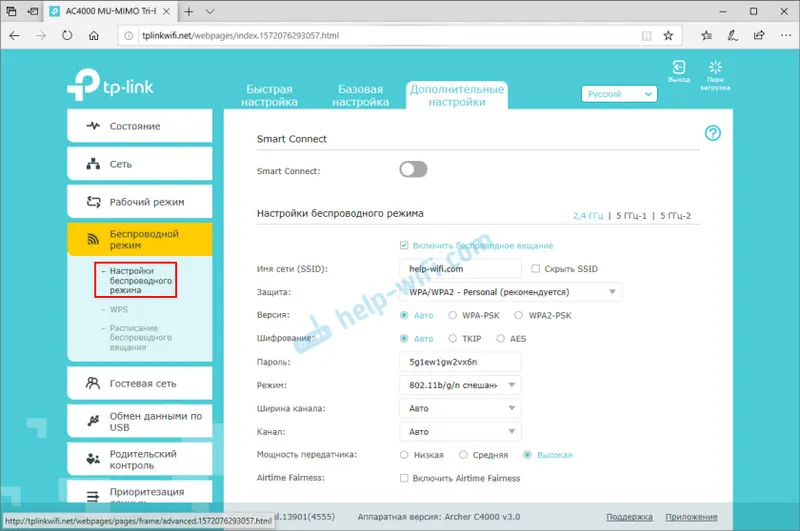
ИПТВ подешавања налазе се у одељку „Додатна подешавања“ - „Мрежа“ - „ИПТВ“.
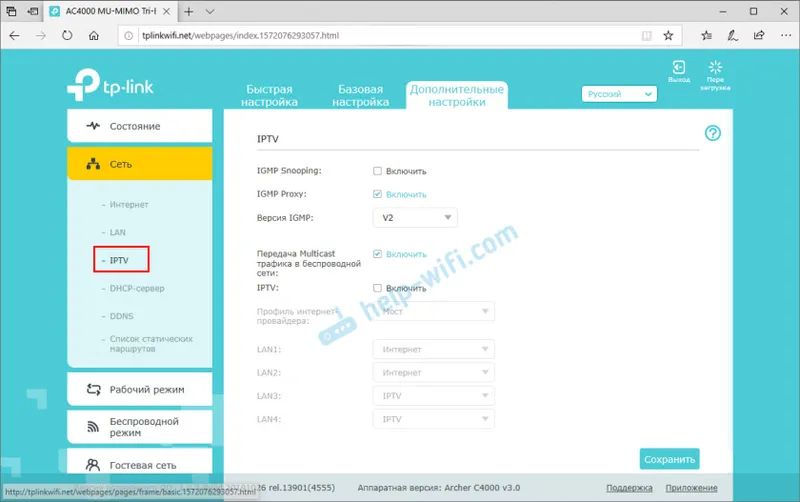
За више информација о подешавању ИПТВ-а, погледајте посебан чланак: Подешавање ИПТВ-а на ТП-Линк усмјеривачима.
Ажурирање фирмвера може се обавити путем интернета. Арцхер Ц4000 ће преузети сам фирмвер и инсталирати га. То се може учинити у одељку „Напредне поставке“ - „Алатке система“ - „Ажурирање фирмвера“.

Тамо је пуно поставки, готово је немогуће све описати. У упутама сам показао како извести основну конфигурацију рутера и неке фикције као што су ИПТВ, ажурирање софтвера итд. Ако нисте успјели нешто конфигурирати или сам пропустила нешто важно у својим упутама, напишите о томе у коментарима.


